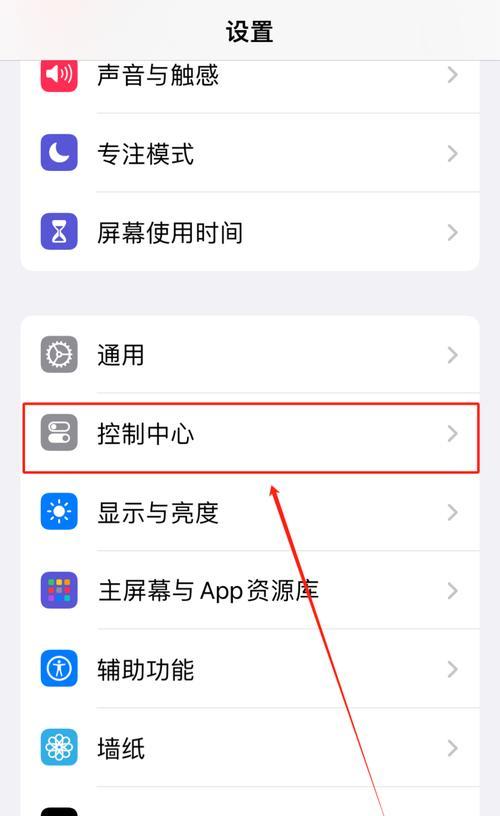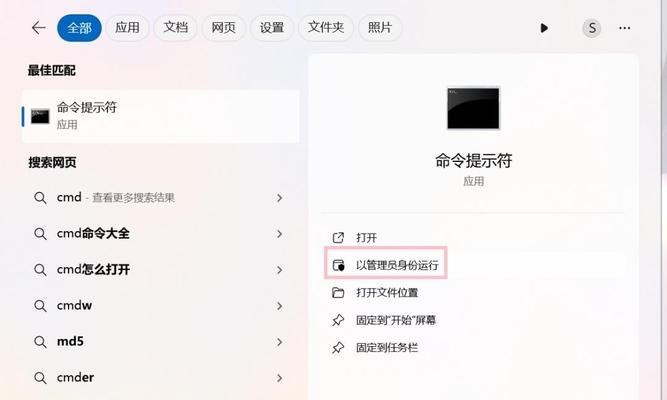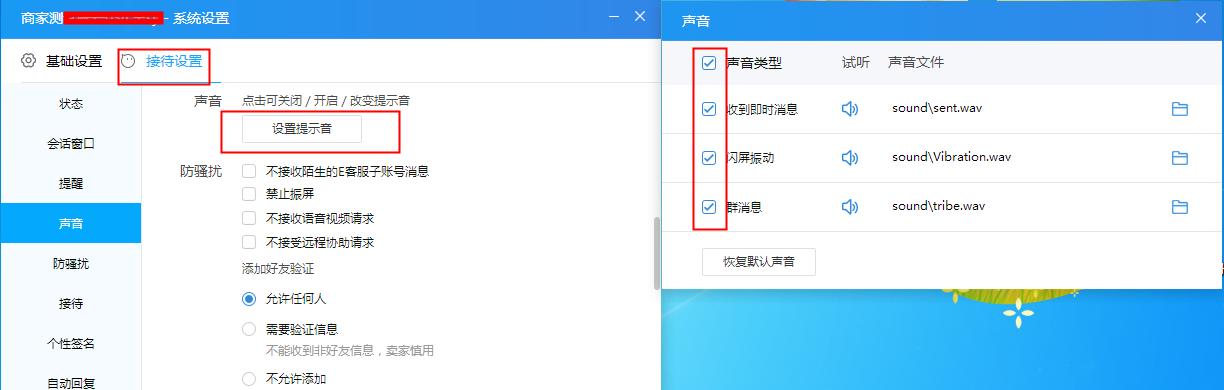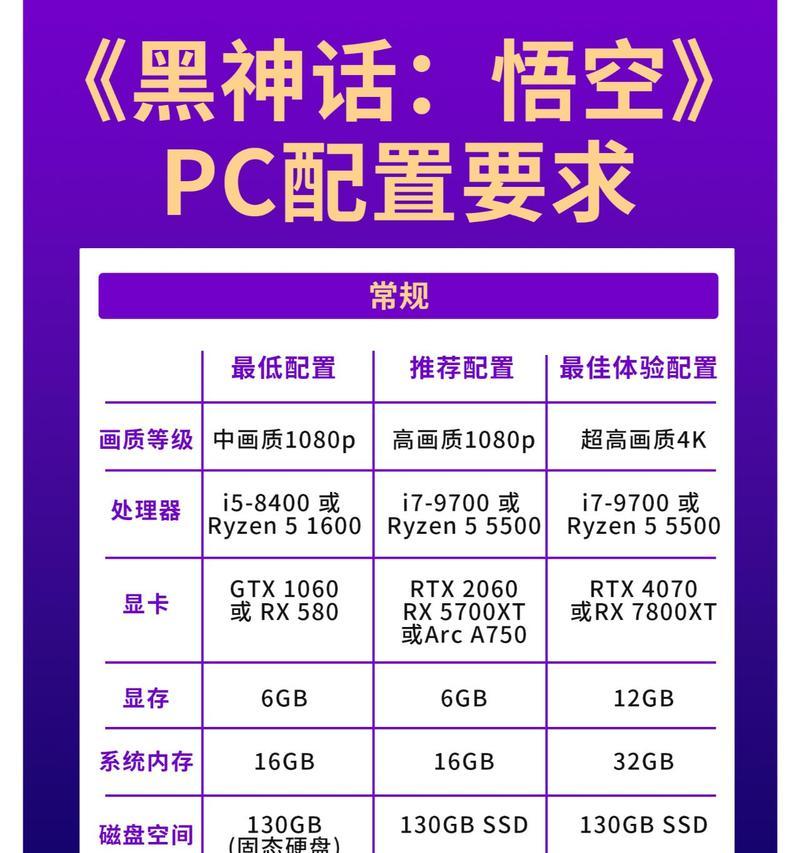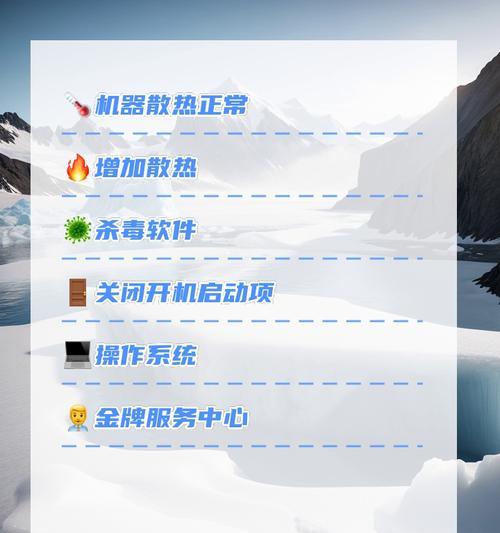电脑短麦耳机无声如何解决?无声问题的排查方法有哪些?
游客 2025-04-06 13:30 分类:电脑技巧 8
电脑短麦耳机无声问题会让人感到非常困扰,尤其是当您急需使用它进行在线会议或游戏时。幸运的是,大多数耳机无声问题并非硬件故障,而是可以通过简单的排查和修复来解决的。在本文中,我们将详细探讨电脑短麦耳机无声的多种排查方法,并提供一些实用的解决步骤,帮助您迅速回到正常工作和娱乐的状态。
一、检查连接问题
检查耳机线缆是否牢固连接在电脑的音频插口上。有时,线缆接触不良或松动会导致无声问题。请确保连接部分没有物理损伤,并尝试重新插拔耳机插头来解决问题。

二、检查音量设置
确保电脑的音量没有被静音,并且已经调节到合适的水平。请检查系统音量和应用音量设置,确认均未被调至最低。有时,聊天软件或游戏程序内的音量设置也需要单独调整。

三、检查音频设备识别情况
在电脑上进入控制面板中的“硬件和声音”部分,选择“声音”,在“播放”选项卡中查看耳机是否被正确识别并设置为默认设备。如果耳机没有被识别或设置错误,点击“设置为默认”按钮,并测试是否恢复正常。

四、尝试使用其他音频接口
如果上述方法均无效,可能是当前使用的音频接口出现问题。尝试拔下耳机,然后插入其他音频接口,比如耳机和麦克风的复合接口,或者笔记本电脑的专用音频插孔。
五、检查驱动程序问题
音频驱动程序损坏或过时也会导致无声问题。打开设备管理器,检查音频驱动程序是否有黄色感叹号标志,并尝试更新驱动程序。在设备管理器中,右键点击音频设备,选择“更新驱动程序”选项,然后按照向导步骤进行。
六、运行故障排除工具
Windows系统提供了故障排除工具,可以自动检测并修复常见的音频问题。进入“设置”->“更新和安全”->“故障排除”,找到并运行“播放音频”故障排除工具。
七、检查耳机自身故障
如果以上步骤都无法解决问题,那么可能是耳机本身出现了故障。尝试使用耳机在另一台电脑或手机上,看看是否能够正常工作。如果在其他设备上可以正常工作,则可能是电脑上的音频输出端口或内部音频芯片的问题。
八、考虑系统设置与软件冲突
有时,系统更新或安装的软件可能会引起冲突,从而导致耳机无声。检查最近安装的软件或系统更新,并尝试进行回滚。确保没有其他音频设备与耳机产生冲突。
九、获得专业帮助
如果以上步骤尝试之后耳机依然无声,可能需要专业的技术支持。建议联系电脑制造商或专业的IT支持人员进行进一步的检查和修复。
通过上述排查步骤,大部分的电脑短麦耳机无声问题都可以得到有效解决。在处理过程中,请注意保持耐心,逐一排查,以免遗漏可能导致问题的根本原因。综合以上,您应该已经能够掌握解决耳机无声问题的多种方法,从而确保您的设备能够始终处于最佳状态。
版权声明:本文内容由互联网用户自发贡献,该文观点仅代表作者本人。本站仅提供信息存储空间服务,不拥有所有权,不承担相关法律责任。如发现本站有涉嫌抄袭侵权/违法违规的内容, 请发送邮件至 3561739510@qq.com 举报,一经查实,本站将立刻删除。!
- 最新文章
-
- 如何使用cmd命令查看局域网ip地址?
- 电脑图标放大后如何恢复原状?电脑图标放大后如何快速恢复?
- win10专业版和企业版哪个好用?哪个更适合企业用户?
- 笔记本电脑膜贴纸怎么贴?贴纸时需要注意哪些事项?
- 笔记本电脑屏幕不亮怎么办?有哪些可能的原因?
- 华为root权限开启的条件是什么?如何正确开启华为root权限?
- 如何使用cmd命令查看电脑IP地址?
- 谷歌浏览器无法打开怎么办?如何快速解决?
- 如何使用命令行刷新ip地址?
- word中表格段落设置的具体位置是什么?
- 如何使用ip跟踪命令cmd?ip跟踪命令cmd的正确使用方法是什么?
- 如何通过命令查看服务器ip地址?有哪些方法?
- 如何在Win11中进行滚动截屏?
- win11截图快捷键是什么?如何快速捕捉屏幕?
- win10系统如何进行优化?优化后系统性能有何提升?
- 热门文章
- 热评文章
-
- 圣光之翼值得培养吗?培养圣光之翼的利弊分析
- 艾露西亚游戏好玩吗?游戏特点和玩家常见问题解答
- 轩辕剑3外传天之痕地图迷宫怎么走?有哪些隐藏要素?
- 任天堂Wii有哪些不容错过的游戏?如何找到它们?
- 相机对焦点不居中怎么调整?设置方法是什么?
- 电动车充电器取样电阻位置在哪里?
- 华为手机电池状态如何查询?
- 蓝牙耳机自动配对反应慢怎么优化?
- 平板与键盘如何连接使用?教程在哪里?
- MacBookProM1无线鼠标兼容性如何?
- 一体机无声如何处理?图解视频能否提供帮助?
- 2011款宝马x1的usb插口在哪里?如何找到?
- 笔记本电脑抠电池后无法开机怎么办?原因是什么?
- 乌市哪里可以批发单反相机?价格如何?
- 兰州华为智能手表旗舰店位置?如何前往?
- 热门tag
- 标签列表
- 友情链接